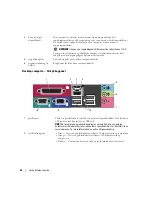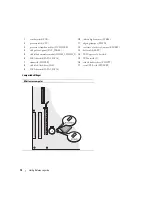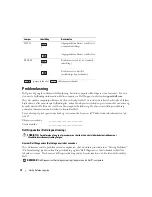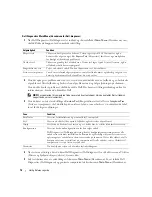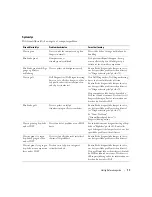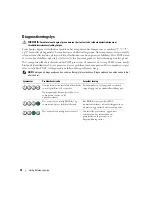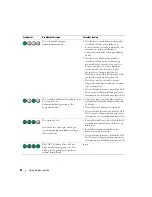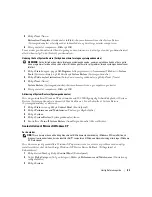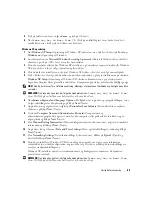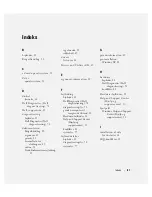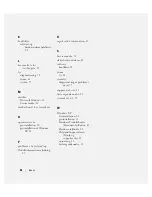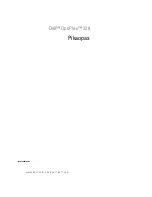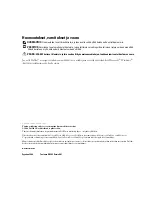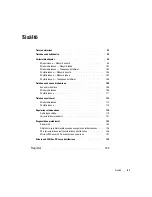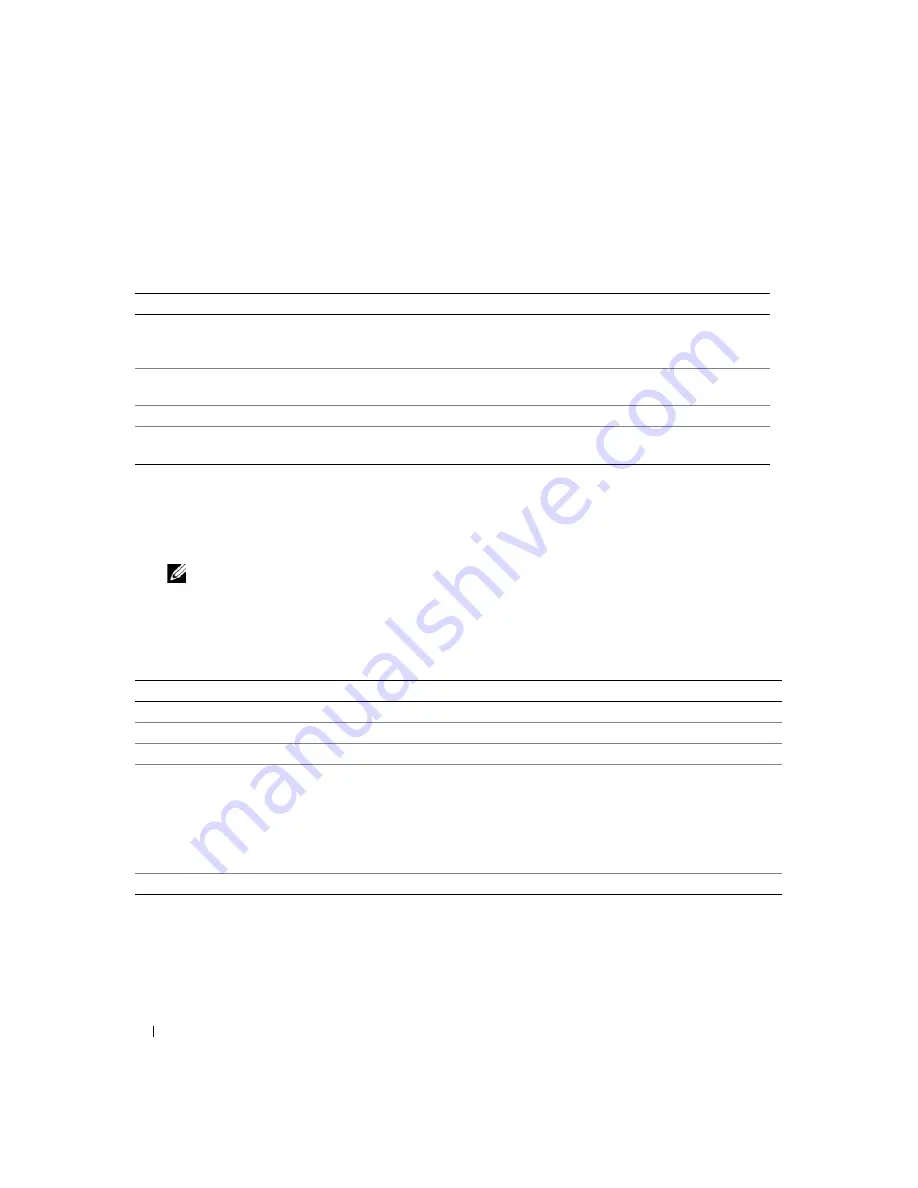
76
Hurtig Referenceguide
Dell Diagnostics Main Menu (Hovedmenu for Dell-diagnoser)
1
Når Dell Diagnostics (Dell-diagnoser) er indlæst, og skærmbilledet
Main
Menu
(Hovedmenu) vises,
skal du klikke på knappen for den ønskede indstilling.
2
Hvis der opdages et problem under en test, vises der en meddelelse med en fejlkode og en beskrivelse
af problemet. Skriv fejlkoden og beskrivelsen af problemet ned, og følg vejledningen på skærmen.
Hvis du ikke kan løse problemet, skal du kontakte Dell. Der henvises til
Brugervejledning
online for
information om, hvordan du kontakter Dell.
OBS!
Servicemærket til computeren findes øverst på hver testskærm. Hvis du kontakter Dell, vil teknisk
support bede om servicemærket.
3
Hvis du kører en test via indstillingen
Custom Test
(Brugerdefineret test) eller via
Symptom Tree
(Liste over symptomer), skal du klikke på den relevante fane, som er beskrevet i nedenstående tabel,
for at få yderligere oplysninger.
4
Når testerne er færdige, hvis du kører Dell Diagnostics (Dell-diagnoser) fra cd'en
Drivers and Utilities
(Drivere og hjælpeværktøjer) (ekstra)
,
fjernes cd'en.
5
Luk testskærmen for at vende tilbage til skærmen
Main
Menu
(Hovedmenu). For at forlade Dell
Diagnostics (Dell-diagnoser) og genstarte computeren lukkes skærmen
Main
Menu
(Hovedmenu).
Valgmulighed
Funktion
Ekspresstest
Udfører en hurtig test af enhederne. Testen tager typisk 10 til 20 minutter, og du
behøver ikke at gøre noget. Kør
Express Test
(Eksprestest) først for at øge muligheden
for hurtigt at identificere problemet.
Udvidet test
Udfører en grundig test af enhederne. Denne test tager typisk 1 time eller mere, og du
vil løbende skulle besvare spørgsmål.
Brugerdefineret test
Tester en bestemt enhed. Du kan tilpasse den test, der skal køres.
Liste over symptomer
Viser de mest almindelige symptomer, som oftest forekommer og lader dig vælge en test
baseret på symptomet for det problem, du er udsat for.
Fane
Funktion
Resultater
Her vises testresultaterne og eventuelle fejl, som opstod.
Fejl
Her vises, hvilke fejl der opstod, fejlkoder og beskrivelser af problemet.
Hjælp
Her får du en beskrivelse af testen og evt. hvilke krav, der stilles til udførelse af testen.
Konfiguration
Her vises hardwarekonfigurationen for den valgte enhed.
Dell Diagnostics (Dell-diagnosticering) henter konfigurationsoplysningerne for alle
enheder fra systemets installation, hukommelse og forskellige interne tests samt viser
oplysningerne i enhedslisten i den venstre rude på skærmen. Det er ikke sikkert, at alle
komponenter, som er installeret på computeren eller alle enheder, som er tilsluttet til
computeren, vises på listen over enheder.
Parametre
Du kan tilpasse testen ved at ændre testindstillingerne.
Summary of Contents for OptiPlex 320
Page 4: ...4 Contents ...
Page 22: ...22 Quick Reference Guide 1 security cable slot 2 cover release latch 3 padlock ring 2 1 3 ...
Page 25: ...Quick Reference Guide 25 System Board Components 1 2 4 6 15 3 16 17 14 10 5 8 7 12 13 9 11 ...
Page 28: ...28 Quick Reference Guide System Board Components 1 2 4 6 15 3 16 17 14 10 5 8 7 12 13 11 9 ...
Page 48: ...48 Indholdsfortegnelse ...
Page 69: ...Hurtig Referenceguide 69 Systemkortkomponenter 1 2 4 6 15 3 16 17 14 10 5 8 7 12 13 9 11 ...
Page 72: ...72 Hurtig Referenceguide Systemkortkomponenter 1 2 4 6 15 3 16 17 14 10 5 8 7 12 13 11 9 ...
Page 89: ...w w w d e l l c o m s u p p o r t d e l l c o m Dell OptiPlex 320 Pikaopas Mallit DCSM DCNE ...
Page 92: ...92 Sisältö ...
Page 110: ...110 Pikaopas 1 suojakaapelin paikka 2 kannen vapautuspainike 3 riippulukkorengas 2 1 3 ...
Page 113: ...Pikaopas 113 Järjestelmälevyn osat 1 2 4 6 15 3 16 17 14 10 5 8 7 12 13 9 11 ...
Page 116: ...116 Pikaopas Järjestelmälevyn osat 1 2 4 6 15 3 16 17 14 10 5 8 7 12 13 11 9 ...
Page 132: ...132 Pikaopas ...
Page 138: ...138 Innhold ...
Page 156: ...156 Hurtigveiledning 1 åpning for sikkerhetskabel 2 deksellåsutløser 3 hengelåsring 2 1 3 ...
Page 159: ...Hurtigveiledning 159 Systemkortkomponenter 1 2 4 6 15 3 16 17 14 10 5 8 7 12 13 9 11 ...
Page 162: ...162 Hurtigveiledning Systemkortkomponenterr 1 2 4 6 15 3 16 17 14 10 5 8 7 12 13 11 9 ...
Page 182: ...182 Содержание ...
Page 204: ...204 Краткий справочник Компоненты системной платы 1 2 4 6 15 3 16 17 14 10 5 8 7 12 13 9 11 ...
Page 207: ...Краткий справочник 207 Компоненты системной платы 1 2 4 6 15 3 16 17 14 10 5 8 7 12 13 11 9 ...
Page 222: ...222 Краткий справочник ...
Page 228: ...228 Obsah ...
Page 272: ...272 Kazalo ...
Page 316: ...316 Innehåll ...
Page 334: ...334 Snabbreferensguide 1 säkerhetskabeluttag 2 kåpans spärrhake 3 hänglåsring 2 1 3 ...
Page 337: ...Snabbreferensguide 337 Komponenter på systemkortet 1 2 4 6 15 3 16 17 14 10 5 8 7 12 13 9 11 ...
Page 340: ...340 Snabbreferensguide Komponenter på systemkortet 1 2 4 6 15 3 16 17 14 10 5 8 7 12 13 11 9 ...